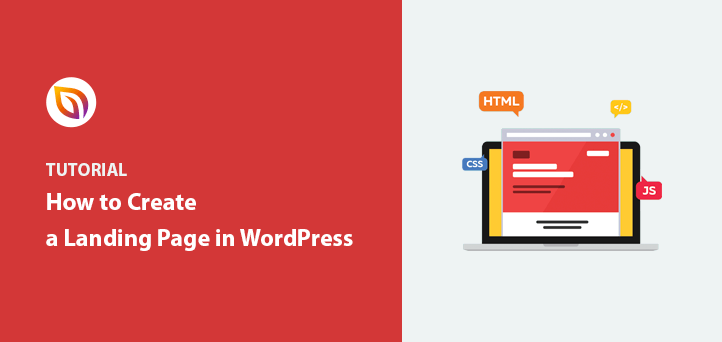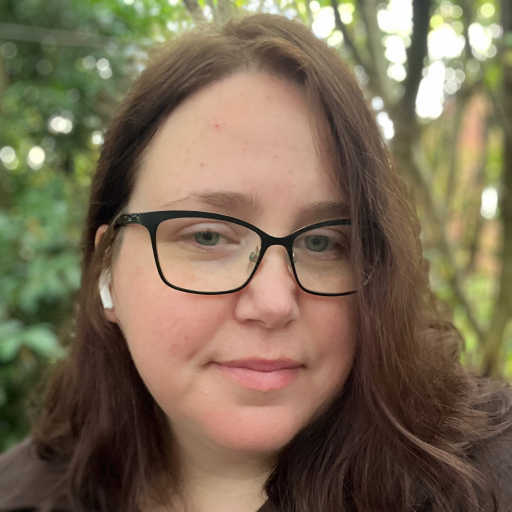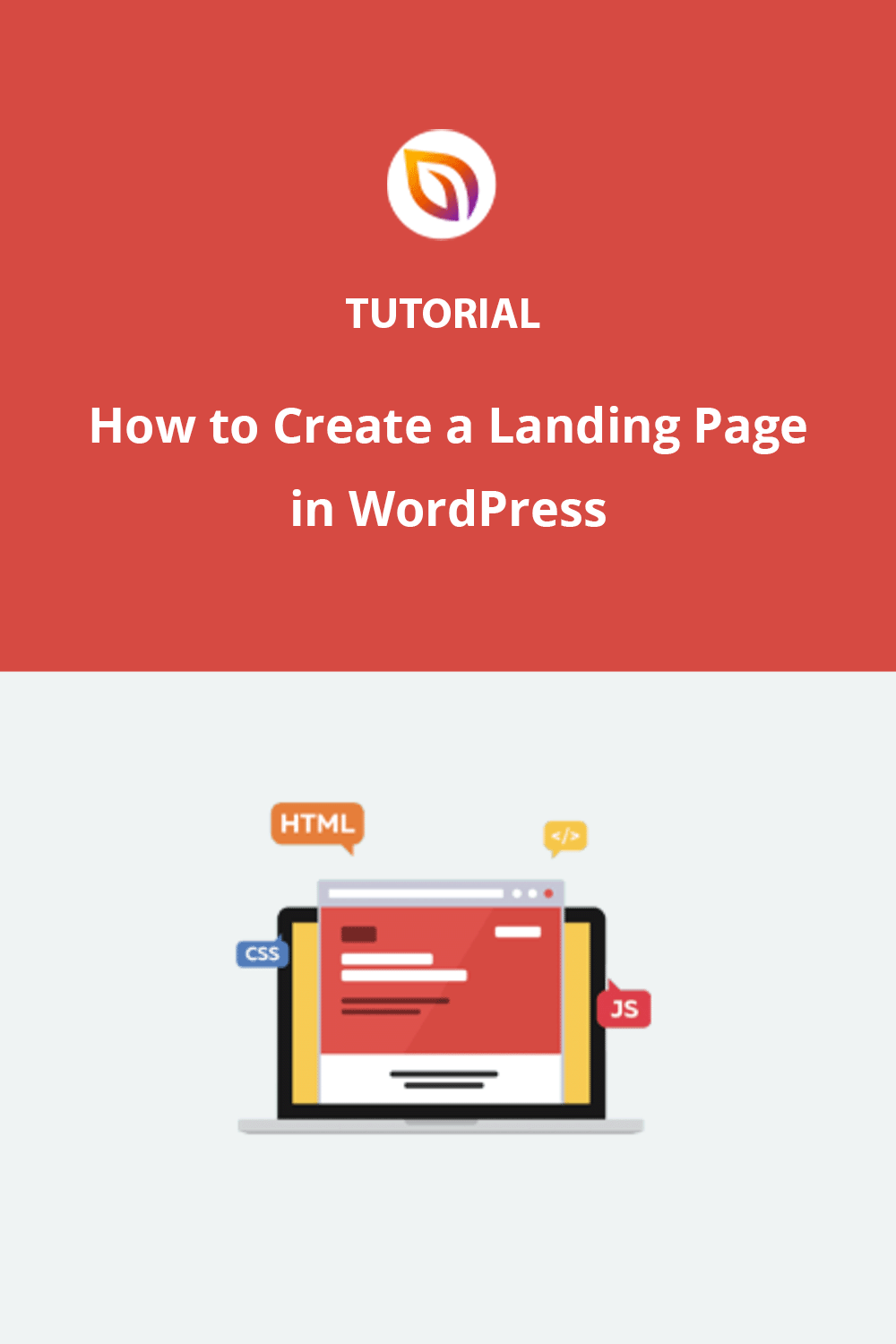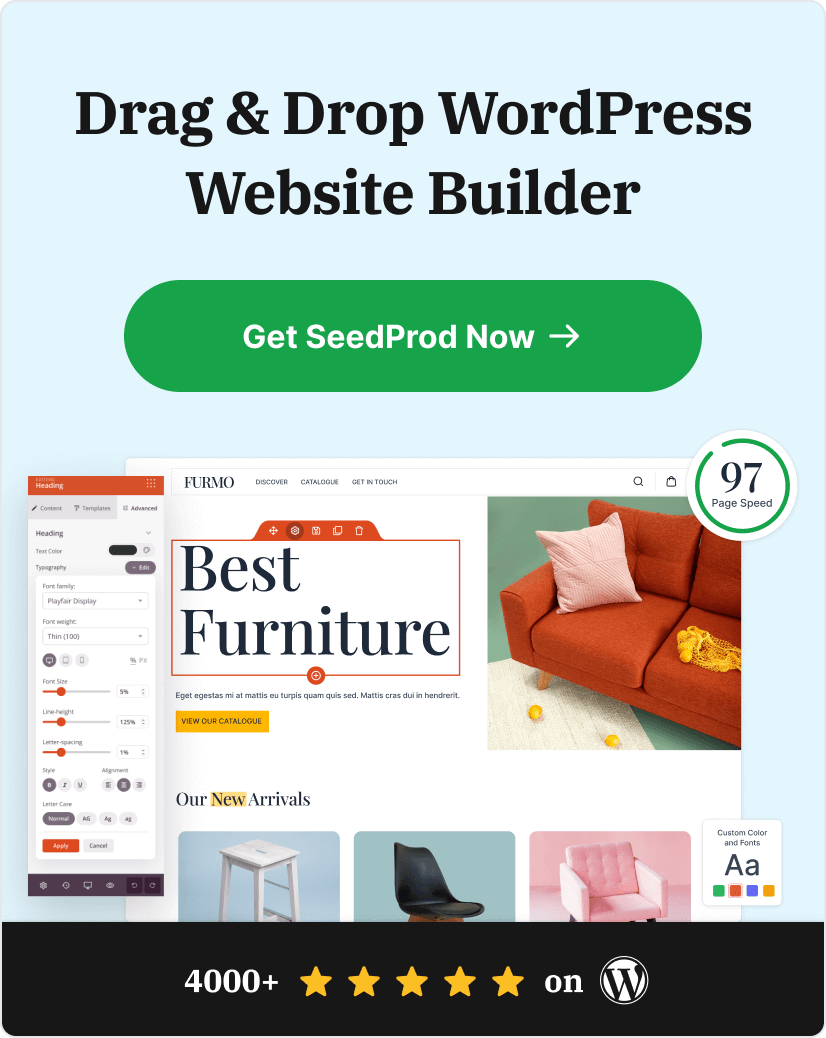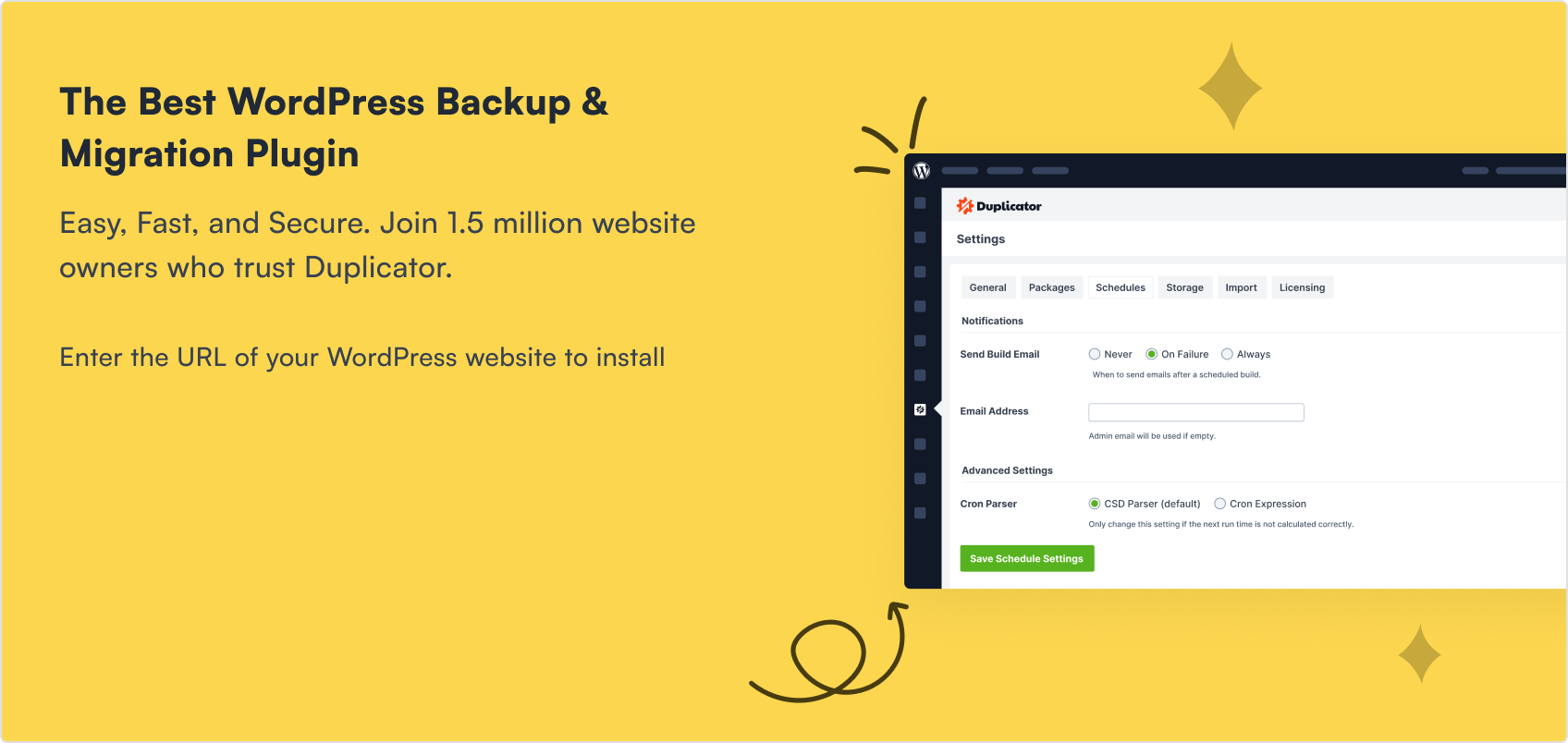Créer une page d'atterrissage sur WordPress n'implique pas nécessairement d'écrire du code. En fait, grâce à des outils modernes de création par glisser-déposer comme SeedProd, n'importe qui - des propriétaires de petites entreprises aux blogueurs - peut créer une page à fort taux de conversion en moins de 30 minutes.
Lorsque j'ai construit ma première page d'atterrissage WordPress en 2013, je n'avais aucune idée de comment coder. Les tutoriels ne cessaient de mentionner HTML et CSS, et je voulais juste une simple page d'inscription. Cette expérience m'a conduit à aider des milliers d'utilisateurs à faire de même, sans toucher une ligne de code.
Dans ce guide, je vous montrerai étape par étape comment créer une page d'atterrissage sur WordPress.
Réponse rapide : Pour créer une page d'atterrissage dans WordPress sans codage, utilisez un plugin drag-and-drop comme SeedProd. Choisissez un modèle prédéfini, personnalisez votre contenu visuellement et publiez-le en quelques clics. Il est rapide, convivial pour les débutants et fonctionne avec n'importe quel thème WordPress.
Comment créer une page d'atterrissage WordPress (sans code)
Suivez ces étapes simples pour créer une page d'atterrissage personnalisée dans WordPress sans écrire de code. Cette méthode fonctionne avec n'importe quel thème, ne nécessite pas de développeur et prend moins de 30 minutes :
- 1. Installez le plugin SeedProd sur votre site WordPress
- 2. Choisissez un modèle de page d'atterrissage adapté à votre objectif
- 3. Utilisez le générateur de glisser-déposer pour personnaliser votre contenu.
- 4. Connectez votre service de marketing par courriel
- 5. Mise en place d'un système de référencement et de suivi
- 6. Cliquez sur Publier et votre page est en ligne !
- Meilleures pratiques pour des pages d'atterrissage WordPress à fort taux de conversion
Cette méthode fonctionne pour les débutants, les spécialistes du marketing et les propriétaires de petites entreprises. C'est le moyen le plus rapide que j'ai trouvé pour créer une page d'atterrissage personnalisée sur WordPress sans faire appel à un développeur.
Pourquoi utiliser les pages d'atterrissage dans WordPress ?
Contrairement à votre page d'accueil, une page d'atterrissage est conçue pour un seul objectif, qu'il s'agisse de générer des prospects, de vendre des produits ou de s'inscrire à un événement.
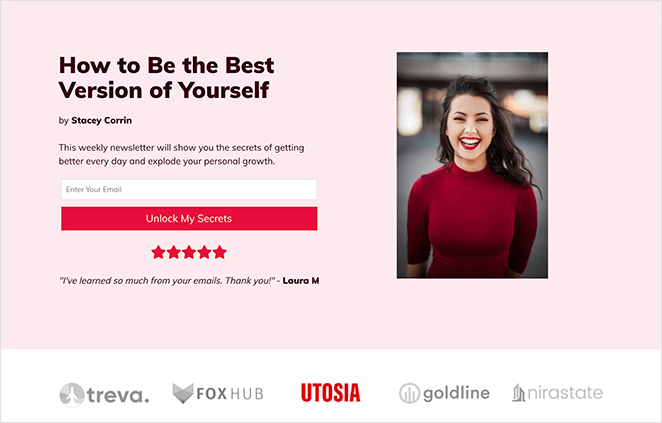
Voici les principales raisons pour lesquelles les spécialistes du marketing préfèrent utiliser les pages d'atterrissage :
- Des taux de conversion plus élevés : Les pages d'atterrissage éliminent les distractions en supprimant les menus, les pieds de page et les liens inutiles, ce qui permet aux visiteurs de se concentrer sur l'appel à l'action.
- Contrôle total de la conception : Des outils comme SeedProd permettent de personnaliser entièrement la mise en page, les polices, les couleurs et les CTA, sans avoir besoin de code.
- Mise en place plus rapide des campagnes : Lancez et supprimez des offres à durée limitée sans affecter l'ensemble de votre site web.
- Un meilleur suivi : Chaque page d'atterrissage peut être liée à sa propre analyse, ce qui vous permet d'optimiser les performances à l'aide de tests A/B ou de cartes thermiques.
Besoin d'idées ? Voici quelques exemples de pages d'atterrissage qui ont fait leurs preuves et dont vous pouvez vous inspirer.
De plus, il existe de nombreux plugins, y compris des constructeurs de pages, qui permettent de créer facilement des pages d'atterrissage. Ces constructeurs de pages sont conviviaux et ne requièrent pas de compétences en matière de codage. Ils permettent aux débutants de créer des pages d'atterrissage efficaces sans avoir recours à un développeur.
Quels types de pages d'atterrissage pouvez-vous créer avec WordPress ?
Toutes les pages d'atterrissage ne sont pas identiques. En fonction de votre objectif, qu'il s'agisse de recueillir des courriels, de lancer un produit ou de remplacer votre page d'accueil, WordPress vous permet de créer facilement une page d'atterrissage personnalisée sans avoir à écrire de code.
Voici quelques-uns des types les plus efficaces :
- Pages d'atterrissage pour les listes d'attente: Parfaites pour les produits ou services en pré-lancement. Ces pages vous aident à susciter l'intérêt et à recueillir des inscriptions par courrier électronique avant la mise en ligne.
- Pages Squeeze: Conçues spécifiquement pour capturer des e-mails. Elles sont généralement accompagnées d'un aimant comme un livre électronique gratuit, une liste de contrôle ou un contenu exclusif pour encourager les utilisateurs à s'inscrire.
- Pages de vente: Elles ont pour but d'inciter à l'achat ou à l'inscription. Ces pages mettent en valeur votre offre avec un texte convaincant, des CTA, de la preuve sociale, et incluent souvent des sections de prix.
- Pages sur les événements ou les webinaires: Promouvoir des événements en ligne ou en personne. Elles comprennent souvent un compte à rebours, un formulaire d'inscription et l'intégration d'un calendrier pour augmenter la participation.
- Remplacement de la page d'accueil: Idéal lorsque votre site complet n'est pas prêt. Utilisez une page d'atterrissage ciblée comme page d'accueil temporaire pour accueillir les visiteurs et les inciter à passer à l'action.
Chacune de ces pages peut être créée rapidement à l'aide d'un outil de création par glisser-déposer tel que SeedProd. Il vous suffit de choisir un modèle, de personnaliser votre contenu et de publier.
Comment créer une page d'atterrissage personnalisée sur WordPress avec SeedProd
Bien que vous n'ayez pas besoin techniquement d'un plugin de page d'atterrissage WordPress pour construire votre page, l'utilisation d'un tel plugin est toujours mon premier choix. Ils sont faciles à utiliser, ne nécessitent pas de compétences en codage et vous permettent de créer une page en quelques minutes.
Par ailleurs, j'utilise toujours SeedProd au lieu des autres options disponibles. Voyons pourquoi.
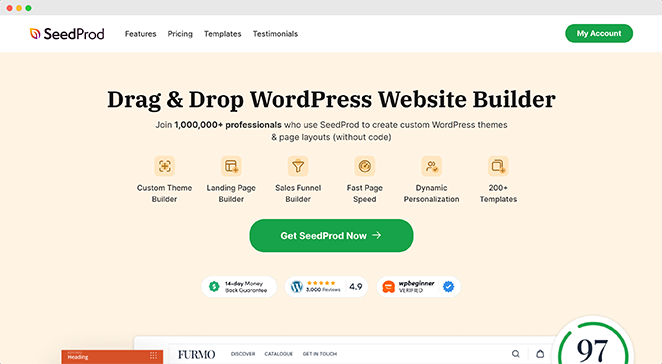
Tout d'abord, SeedProd est rapide. Vraiment rapide. Des tests indépendants montrent que les pages de SeedProd se chargent en moins d'une seconde, ce qui est crucial car les pages lentes perdent des visiteurs et des ventes. Cet avantage en termes de vitesse vous donne une longueur d'avance.
La vitesse n'est qu'un élément parmi d'autres. SeedProd inclut des blocs utiles comme des comptes à rebours et des formulaires d'opt-in qui peuvent améliorer vos taux de conversion.
Ce que j'aime le plus, c'est la facilité avec laquelle vous pouvez créer vos pages sans avoir besoin de code. Le système de glisser-déposer et les modèles préconstruits font de la conception d'une page d'atterrissage professionnelle (ou même d'un site web complet) un jeu d'enfant.
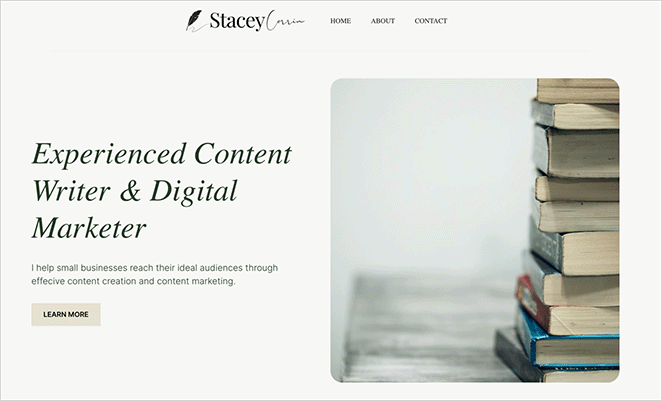
J'ai construit tout mon site avec SeedProd sans écrire une seule ligne de code.
Nous allons donc passer directement aux étapes de l'utilisation de SeedProd pour créer une page d'atterrissage dans WordPress :
Etape 1. Installer SeedProd Landing Page Plugin
Cliquez ici pour commencer à utiliser SeedProd et télécharger rapidement le plugin. En quelques clics, vous l'aurez installé sur votre site WordPress.
Si vous souhaitez une démonstration, nous avons un guide sur l'installation de SeedProd.
Après avoir activé le plugin, naviguez vers SeedProd " Landing Pages depuis votre tableau de bord WordPress et cliquez sur le bouton Add New Landing Page (Ajouter une nouvelle page d'atterrissage ).
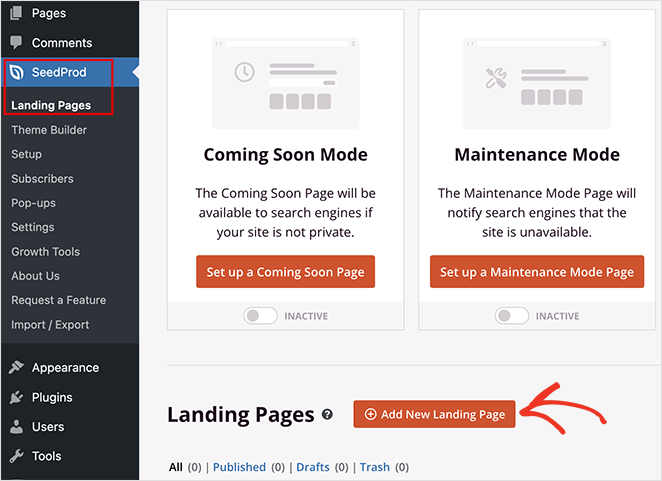
Étape 2. Choisir un modèle de page d'atterrissage
Sur la page suivante, vous pouvez choisir un modèle de page d'atterrissage pour lancer votre processus de conception. Que vous ayez besoin d'une page d'atterrissage pour les ventes, la génération de leads, l'inscription à un webinaire ou un projet personnalisé, il existe un modèle correspondant à vos objectifs.
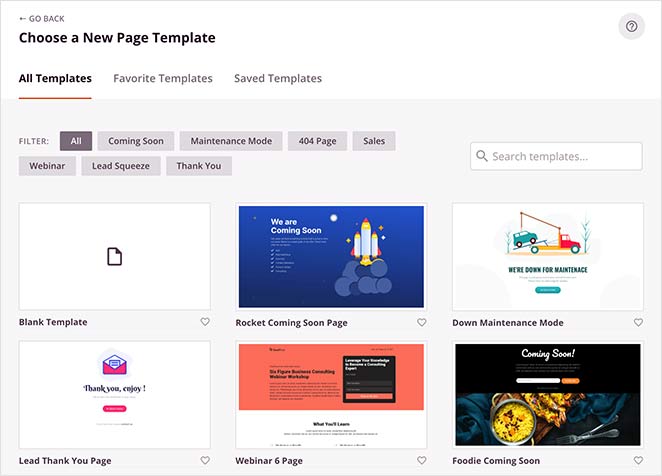
Ces modèles entièrement personnalisables ne nécessitent aucune expérience en matière de conception et vous permettent de créer facilement une page d'atterrissage de qualité professionnelle.
Vous pouvez également sélectionner le modèle vierge pour créer et concevoir votre propre page dans l'éditeur visuel.
Pour ce tutoriel, je choisirai le modèle Newsletter Squeeze Page. Pour l'utiliser, passez votre souris sur le modèle et cliquez sur l'icône de la coche.
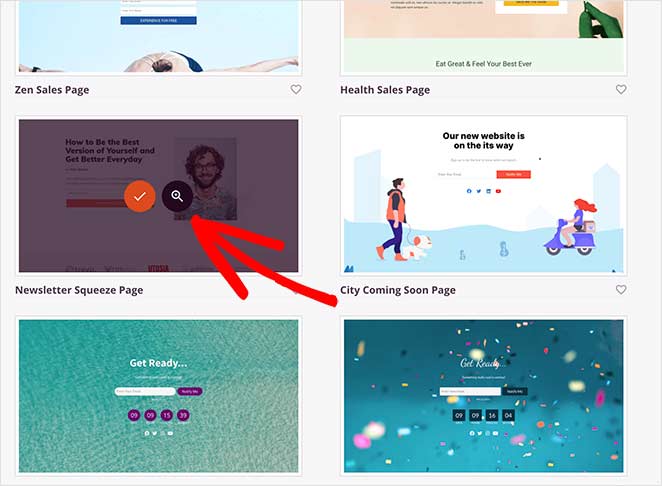
Ensuite, une fenêtre contextuelle apparaît, dans laquelle vous pouvez donner un nom et une URL personnalisée à votre page. Cliquez ensuite sur le bouton Enregistrer et commencer à éditer la page pour charger votre modèle dans le générateur de glisser-déposer.
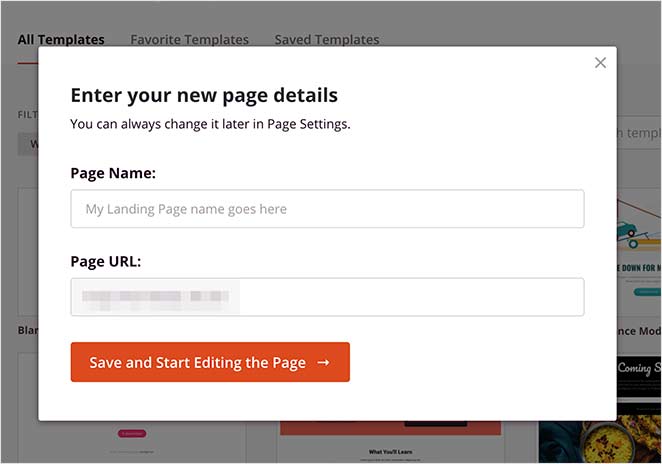
Étape 3. Personnalisez votre modèle de page d'atterrissage
Après avoir créé votre nouvelle page, vous verrez apparaître le constructeur de pages par glisser-déposer. Il est ainsi facile de personnaliser la mise en page et le contenu de votre page d'atterrissage.
Faites glisser et déposez des éléments tels que des titres, des images, des boutons, etc. directement sur la page. Aucun codage n'est nécessaire.
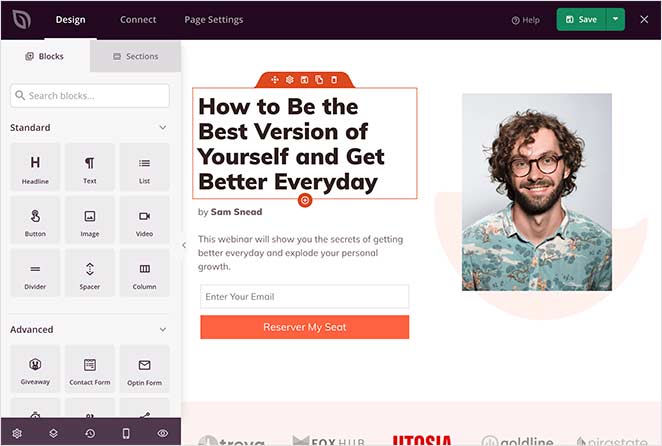
Vous trouverez différents blocs dans la barre latérale, chacun avec des options personnalisables pour correspondre à votre marque.
Par exemple, si vous cliquez sur le bloc Bouton pour ouvrir les paramètres, vous verrez plusieurs styles de modèles, couleurs, dégradés et contours.
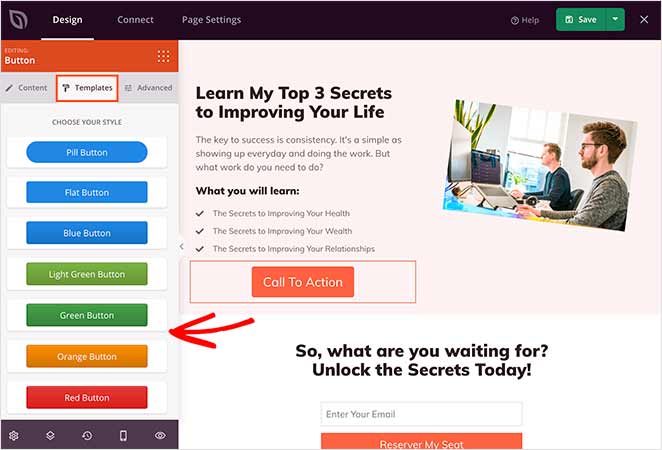
L'onglet Avancé vous permet également de modifier le contenu, la taille, l'alignement, la couleur et la typographie du bloc.
Besoin de stimuler les conversions ? Les blocs avancés vous couvrent, avec des options pour les formulaires de génération de prospects, les comptes à rebours, les témoignages et bien plus encore.
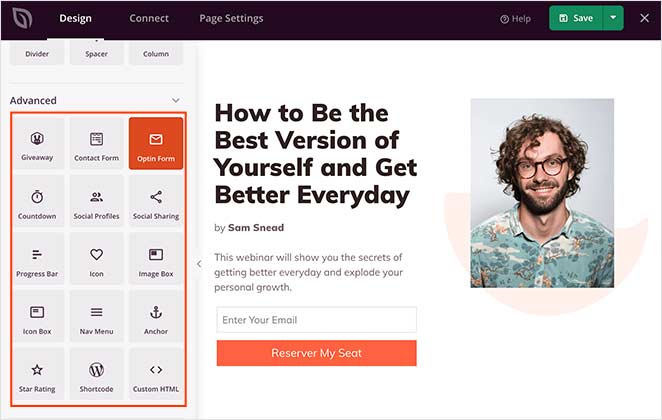
Pour apprendre à ajouter certaines de ces fonctionnalités, consultez les tutoriels suivants :
- Comment intégrer Google Maps dans WordPress
- Comment ajouter une barre de défilement de photos avant et après sur WordPress
- Comment ajouter des témoignages sur WordPress
- Comment créer une page d'atterrissage avec un compte à rebours
- Comment ajouter des heures d'ouverture à WordPress
- Comment ajouter des icônes de médias sociaux personnalisées à votre site web ?
Ajouter Sections de la page d'atterrissage
Vous voulez créer des sections entières rapidement ? SeedProd propose des mises en page préétablies pour les en-têtes, les zones de héros, les FAQ et bien d'autres choses encore, ce qui vous donne une longueur d'avance dans la conception de votre site.
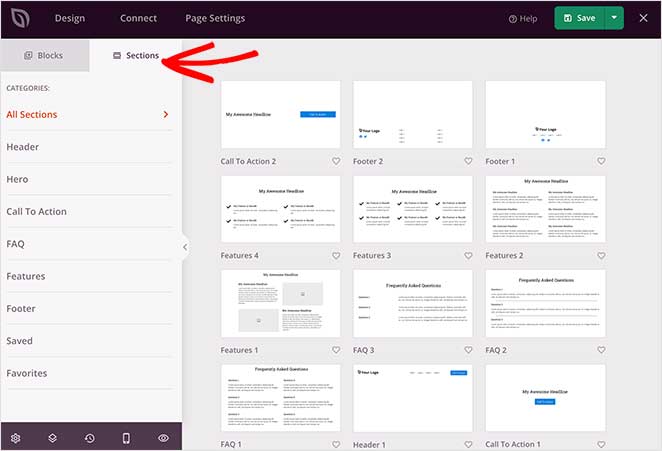
Pour ajouter une section à votre page d'atterrissage, survolez un exemple avec votre souris et cliquez sur l'icône plus +.
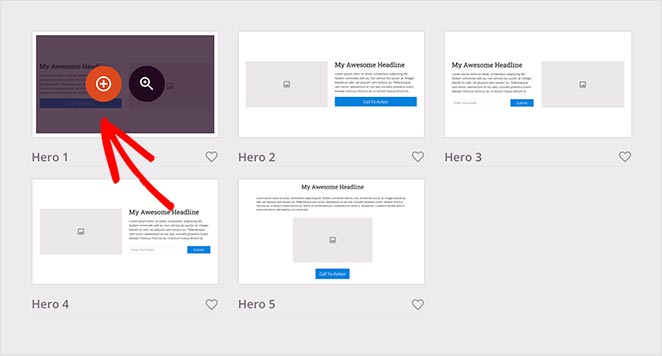
SeedProd insère ensuite la section dans votre page. Vous pouvez ensuite cliquer sur les éléments et les modifier comme vous le feriez avec les blocs.
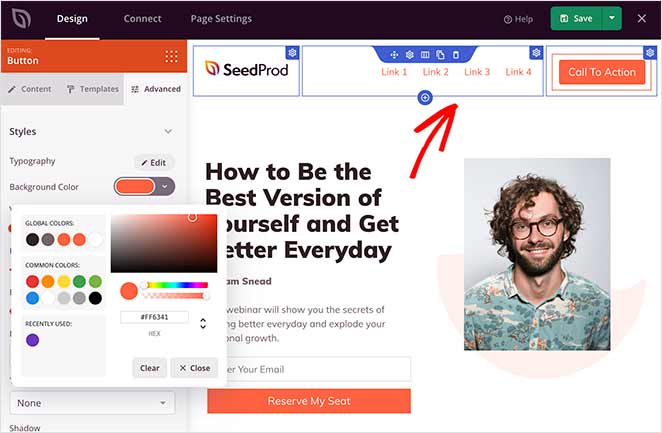
Personnalisation des options de style globales
Pour conserver une apparence cohérente sur l'ensemble de votre page de destination, utilisez les options de style globales pour contrôler facilement les couleurs, les polices et les images d'arrière-plan.
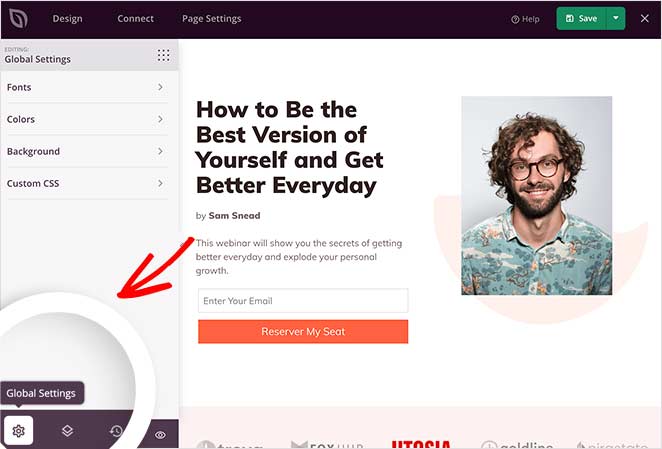
Par exemple, vous pouvez ajouter un arrière-plan vidéo ou une fonction de diaporama à votre page. Vous pouvez également changer la couleur de l'arrière-plan et donner à votre page d'atterrissage une palette de couleurs cohérente.
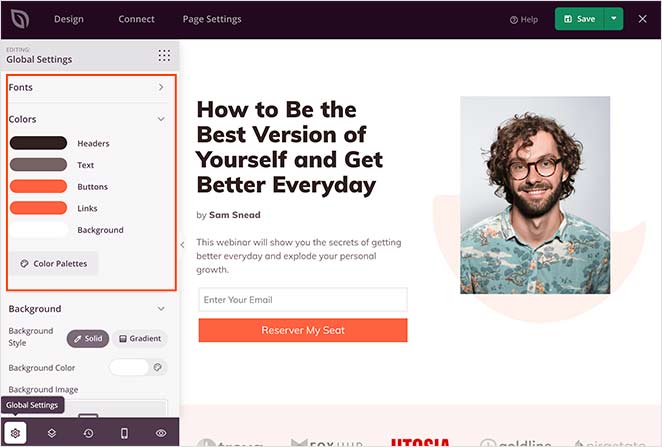
N'oubliez pas d'enregistrer vos modifications au cours du processus de conception en cliquant sur le bouton Enregistrer dans le coin supérieur droit.
Restauration d'une ancienne version de la page d'atterrissage
Il peut arriver que vous ayez besoin de revenir à une version antérieure de la page d'atterrissage.
Pour ce faire, cliquez sur l'icône de l'horloge en bas à gauche de votre écran. Vous pouvez ensuite consulter l'historique de vos révisions et passer à une autre version.

Étape 4 : Connecter votre service de marketing par courriel
Vous pouvez facilement développer votre liste d'adresses électroniques en connectant vos outils préférés.
Connectez-vous aux fournisseurs d'emails les plus populaires tels que Constant Contact, GetResponse, Mailchimp, ActiveCampaign, et bien d'autres encore, afin de vous assurer que chaque prospect capturé par votre page d'atterrissage soit directement envoyé à votre liste d'emails.
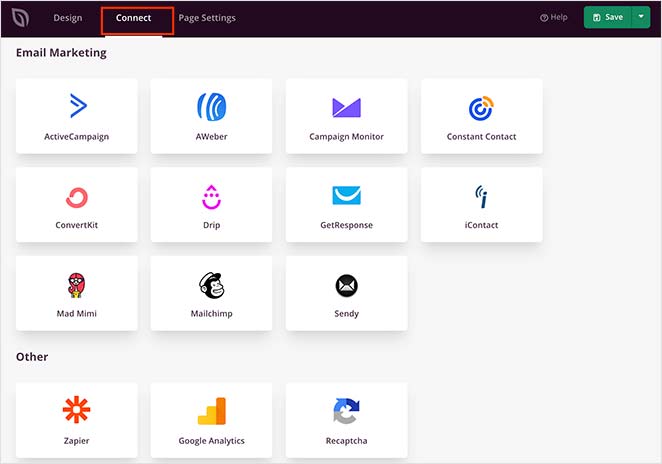
Vous pouvez également configurer le suivi Google Analytics, la protection contre le spam et d'autres applications avec Zapier.
Trouvez-le dans la liste des intégrations et cliquez sur Connecter pour relier votre service de messagerie.

Suivez ensuite les instructions pour vous connecter et vérifier votre compte. Vous pouvez ensuite relier tous vos formulaires opt-in à votre liste d'adresses électroniques.
Étape 5 : Configurer les paramètres de votre page d'atterrissage
Ensuite, contrôlez les performances de votre page d'atterrissage grâce à des paramètres faciles à utiliser.
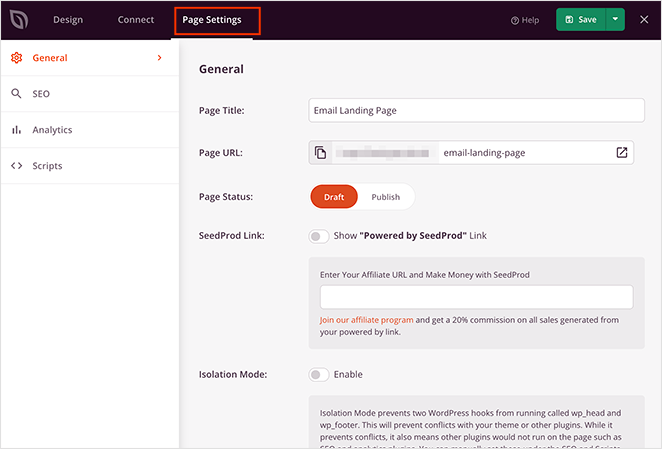
Ajustez les paramètres de référencement pour améliorer la visibilité de votre page dans les résultats de recherche, afin que davantage de clients potentiels puissent vous trouver. Vous pouvez également vous connecter à des plateformes d'analyse pour suivre l'efficacité de votre page d'atterrissage.
Pour les utilisateurs avancés, il existe des options pour personnaliser les scripts d'en-tête, de corps et de pied de page, ce qui vous donne un contrôle total sur la fonctionnalité de votre page.
N'oubliez pas de cliquer sur Enregistrer pour conserver vos modifications.
Étape 6 : Publier votre page d'atterrissage dans WordPress
Avant de publier votre page d'atterrissage, vous devez la prévisualiser. Ainsi, vous pourrez voir si elle se présente bien sur les ordinateurs de bureau et les appareils mobiles.
Pour prévisualiser votre page, cliquez sur l'icône de prévisualisation dans le générateur de pages d'atterrissage. Vous obtiendrez instantanément un aperçu de la page mobile, ce qui vous permettra de la faire défiler et d'y apporter des modifications. Il vous suffit de cliquer à nouveau sur l'icône pour revenir à l'aperçu de la page de bureau.
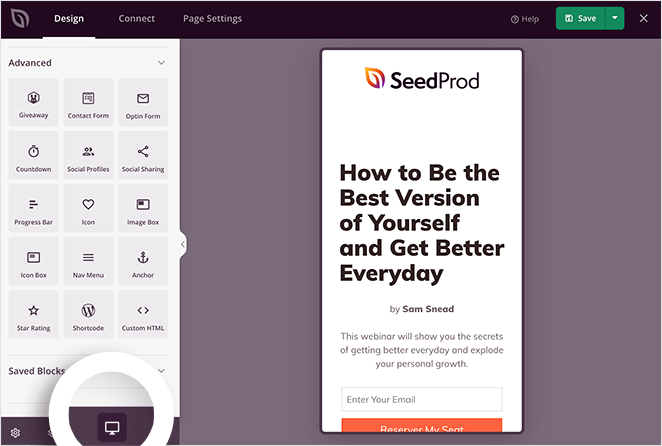
Si vous souhaitez voir un aperçu en direct de votre page, cliquez sur l'icône de l'œil pour ouvrir votre page d'atterrissage dans un nouvel onglet.
Lorsque vous êtes satisfait de la présentation, cliquez sur la flèche située sous le bouton Enregistrer et cliquez sur Publier.
Voici un exemple de page d'atterrissage que j'ai créée pour ce guide sur mon site web de test :
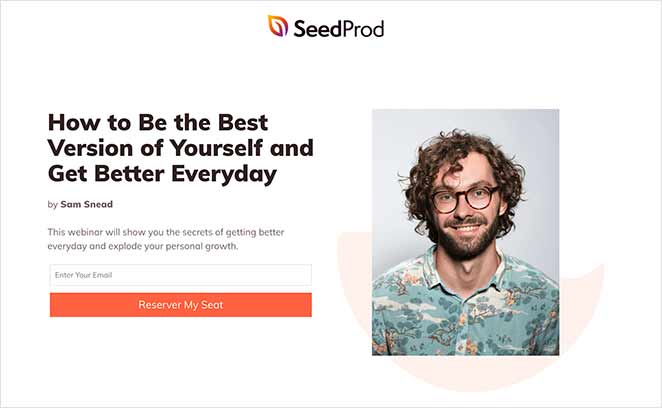
Comment faire de ma page d'accueil WordPress une page d'atterrissage ?
Si vous souhaitez que votre page de destination soit la première chose que les visiteurs du site web voient, vous devez la définir comme votre page d'accueil statique.
Pour ce faire, allez dans Réglages " Lecture dans votre tableau de bord WordPress. Sélectionnez ensuite l'option "Une page statique" et choisissez la page d'atterrissage que vous venez de créer dans le menu déroulant.
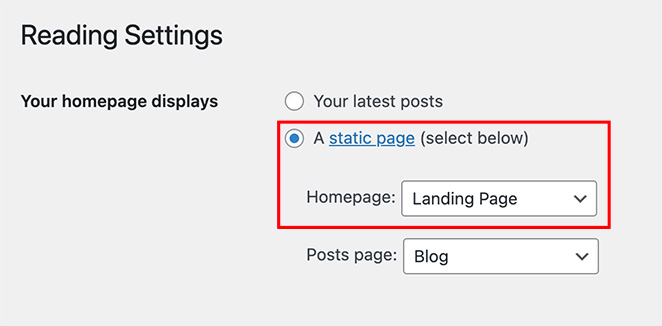
Ce ne sera pas la même chose que votre page d'accueil habituelle. Cela signifie que votre page d'atterrissage personnalisée est l'endroit où les visiteurs atterrissent lorsqu'ils cliquent sur votre site WordPress principal.
Meilleures pratiques pour des pages d'atterrissage WordPress à fort taux de conversion
Une fois votre page mise en ligne, utilisez ces bonnes pratiques pour maximiser les conversions et les ventes :
- Concentrez-vous sur un seul objectif : chaque page de renvoi doit comporter un seul appel à l'action, comme l'inscription à un courriel, la vente d'un produit ou l'inscription à un webinaire.
- Éliminez les distractions : Masquez votre menu de navigation et votre pied de page pour que les visiteurs restent concentrés sur votre offre.
- Utilisez un titre fort : Énoncez clairement votre principal avantage dans la première ligne et ajoutez un court sous-titre pour situer le contexte.
- Ajoutez une preuve sociale : Montrez des témoignages, des avis ou des études de cas pour instaurer la confiance chez les nouveaux visiteurs.
- Optimiser pour les mobiles : Vérifiez que les boutons, les formulaires et le texte sont faciles à utiliser sur des écrans plus petits.
- Suivre et tester : Connectez des outils d'analyse et utilisez des tests A/B pour voir quelles modifications de la conception ou du texte sont les plus efficaces.
En suivant ces conseils, une page d'atterrissage WordPress moyenne peut devenir très performante. Si vous avez besoin d'aide, consultez nos conseils sur l'optimisation des pages d'atterrissage pour plus d'idées.
🤔 Questions fréquemment posées sur les pages d'atterrissage WordPress
Ensuite, optimisez votre page d'atterrissage
J'espère que ce guide vous a aidé à apprendre comment créer une page d'atterrissage sur WordPress sans écrire une seule ligne de code. Que vous construisiez une simple page d'atterrissage, une page de vente personnalisée, ou même que vous remplaciez votre page d'accueil, WordPress rend les choses faciles lorsque vous utilisez le bon plugin.
Une fois que votre page d'atterrissage est en ligne, prenez quelques minutes pour tester ses performances. De petites modifications peuvent conduire à de grandes victoires, surtout si vous utilisez des outils tels que les tests A/B, les comptes à rebours ou les intégrations analytiques.
Pour vous aider, les guides suivants peuvent vous être utiles :
- Comment tester votre page d'atterrissage
- Types de pages d'atterrissage qui convertissent à coup sûr
- Les meilleures pratiques de la page d'atterrissage pour des taux de conversion incroyables
- Exemples d'URL de pages d'atterrissage et bonnes pratiques
- Comment créer une page d'atterrissage rapide pour tester des idées
- Formules de titres de pages d'atterrissage pour augmenter les taux de conversion
- La page d'atterrissage ne convertit pas ? 9 conseils pour y remédier rapidement
Merci de votre lecture ! Nous aimerions connaître votre avis, alors n'hésitez pas à laisser un commentaire pour nous faire part de vos questions et de vos réactions.
Vous pouvez également nous suivre sur YouTube, X (anciennement Twitter) et Facebook pour obtenir d'autres contenus utiles au développement de votre entreprise.